Reklama
Používate kopírovanie a vkladanie na vytváranie štítkov, menoviek alebo inak prispôsobených dokumentov? Ukážeme vám jednoduchý Automatizácia balíka Microsoft Office Ako používať Microsoft Word Mailing na automatizáciu e-mailovAj keď v programe Microsoft Word je veľa vecí, ktoré sa mi nepáčia, existuje veľa ďalších vecí, ktoré sa mi na ňom páčia. Obzvlášť milujem schopnosť automatizovať mnoho úloh, ktoré ... Čítaj viac nástroj, ktorý vám ušetrí hodiny!
Hromadná korešpondencia Ako posielať prispôsobené hromadné e-maily v programe Outlook pomocou hromadnej korešpondencie Čítaj viac je technika balíka Microsoft Office na automatický prenos jednotlivých mien a adries z tabuľky do vlastnej šablóny na vytváranie dokumentov, ako sú menovky a štítky s adresami. Či už ste posielanie pozvánok na rodinnú párty Jednoduché plánovanie večierkov: 12 najlepších zdrojovKeď sa v lete valí leto (a opäť von na slávne týždňové britské leto), je čas na záhradné párty. Nastavili ste tému a dali ste každému pokyn, aby prišiel do kostýmu, ale ako ... Čítaj viac
alebo zasielanie nových kontaktných informácií viacerým klientom v práci, neexistuje lepší spôsob automatizácie procesu ako pomocou hromadnej korešpondencie.Pripravte zdrojový dokument
Najprv budete potrebovať skupinu kontaktov, z ktorej budete môcť získavať svoje údaje. Chystáme sa vytvoriť tabuľku programu Excel, ktorá tak urobí, s jednotlivými stĺpcami pre každú informáciu, ku ktorej chceme mať prístup. Budem používať programy Excel a Word z balíka Office 2007, ale tento postup je do značnej miery rovnaký aj v novších verziách balíka Office. Pre moje účely som si vybral meno, spoločnosť, adresa, mesto, štát a PSČ - ale v závislosti od druhu projektu, na ktorom práve pracujete, môžete uviesť aj ďalšie podrobnosti.
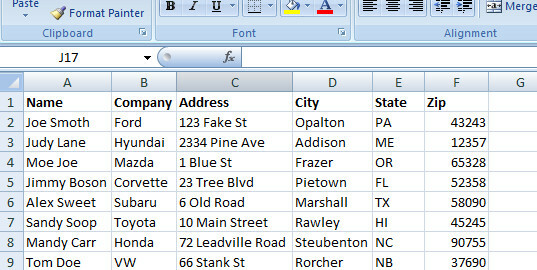
Rozhodujúce je, aby informácie o každej osobe boli rozdelené do samostatných stĺpcov, pričom druh informácií obsiahnutých v každom stĺpci bol pridaný ako nadpis v hornom riadku. To nám umožní vybrať a zvoliť, ktoré poverenia použijeme - napríklad by sme to mohli potrebovať poznať niekoho meno a spoločnosť pre preukaz totožnosti, ak však chceme, musíte požadovať celú adresu vytlačte štítok adresy neskôr MovingLabelKit: Stiahnite si zadarmo tlačiteľné pohyblivé štítky Čítaj viac .
Vyberte Zdrojové údaje
Ďalším krokom je zvýraznenie všetkých buniek, ktoré obsahujú informácie, a potom výber Definujte meno v vzorca tab.
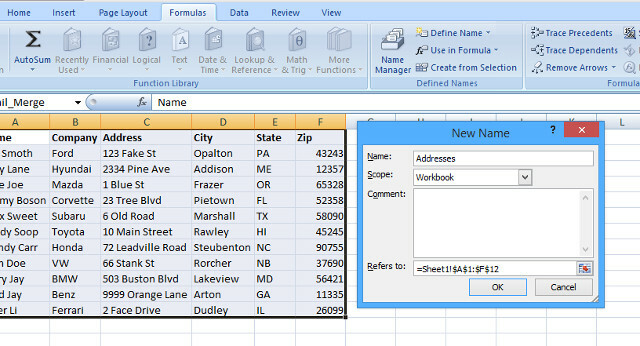
Názov si môžete pomenovať čokoľvek, len si budete pamätať neskôr. Ak ide o informácie, ktoré sa pravdepodobne budete obzrieť po mesiacoch a rokoch v riadku, možno stojí za to uviesť krátky popis do komentár pole do jog svoju pamäť Ako si v roku 2015 vybudovať jeden zvyk zvyšujúci mozogV roku 2015 povzbudite svoj mozog. Je to jednoduchšie, ako si myslíte, a každý deň vám zaberie len pár minút života - niečo, čo sa dá ľahko zmeniť na zvyk. Čítaj viac neskôr.
Po dokončení uložte tabuľku a choďte do programu Word, aby ste zvládli ďalší krok hromadnej korešpondencie.
Nastaviť hromadnú korešpondenciu v programe Word
V programe Word prejdite na kartu Mailing a vyberte položku Spustiť hromadnú korešpondenciu, potom vyberte typ dokumentu, ktorý vytvárate - v mojom prípade označenie.
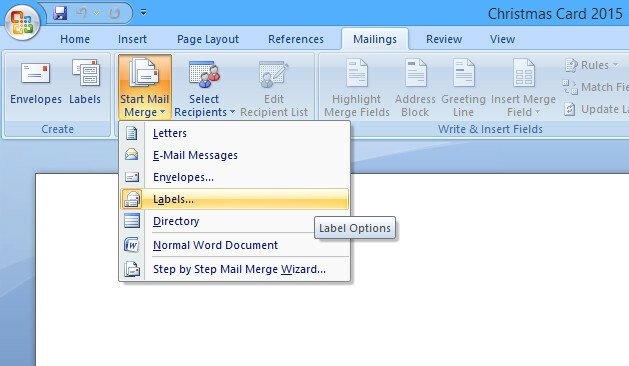
Vyberte zodpovedajúcu šablónu
Ak pracujete s obálkou alebo štítkom, budete tlačiť na neštandardný papier, takže sa vám zobrazí obrazovka s viacerými možnosťami pre vybratý typ dokumentu. Uistite sa, že používate predvolený zásobník vašej tlačiarne - pokiaľ nepoužívate iný zásobník úmyselne - a potom vyberte číslo produktu alebo veľkosť a rozloženie obálky, ktorú použijete, aby program Word mohol na vašu šablónu použiť správnu šablónu Dokument.
Importovať zdrojové údaje
Potom je čas začať importovať kontakty z tabuľky, ktorú ste nastavili na začiatok. Kliknite na Vyberte Príjemcovia v poštové a potom vyberte Použite existujúci zoznam. Zobrazí sa vám s oknom Prieskumníka Hack Windows Explorer pre zvýšenie efektívnostiWindows Explorer - známy ako File Explorer v systéme Windows 8 - je aplikácia, v ktorej pravdepodobne trávite veľa času. Dokonca aj Windows Geeks, ktorí sa vyhýbajú používaniu akéhokoľvek iného programu Microsoft, majú tendenciu ... Čítaj viac - jednoducho prejdite na miesto, kde ste tabuľku uložili. Keď vyberiete súbor Excel, zobrazí sa výzva na výber tabuľky, ktorú chcete použiť; vyberte ten, ktorý ste už v tomto procese definovali.
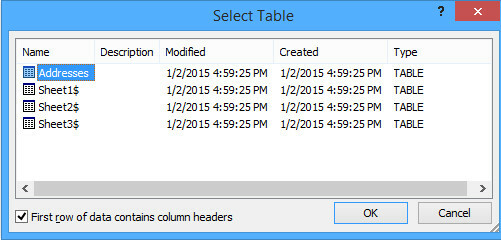
V tejto chvíli sa oplatí kliknúť Polia zápasu v Pole na zápis a vkladanie páska, aby ste sa uistili, že všetky informácie v tabuľke boli správne identifikované. Bežne používané polia ako názov a adresa pravdepodobne boli vyzdvihnuté automaticky, ale v prípade potreby tu budete môcť napraviť čokoľvek zložitejšie alebo nezvyčajné.
Vložte údaje do šablóny
Teraz môžete začať implementovať hromadnú korešpondenciu. vybrať Blok adresy alebo Blahoželanie z Pole na zápis a vkladanie stuha a dostanete možnosti, aké informácie váš dokument bude obsahovať. Keďže vytváram menovku, nepotrebujem žiadny pozdrav, takže som si ju vybral Blok adresy.
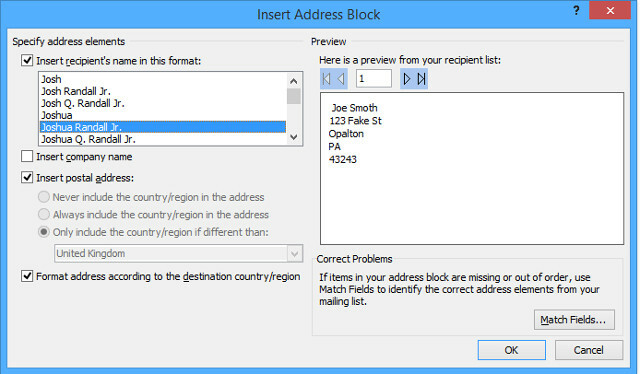
Ak by sme sa rozhodli vložiť mená do pôvodnej tabuľky ako krstné meno, priezvisko a podobne, samostatne Vložte meno príjemcu v tomto formáte dialógové okno by nám dal veľa možností, ako prezentovať tieto informácie. Je to striktne voliteľné, ale ak by ste v tejto fáze chceli viac možností, potom je potrebné zvážiť. Vyššie som zrušil výber Zadajte názov spoločnosti možnosť, pretože moje štítky slúžia na osobnú poštu.
Ak hľadáte trochu väčšiu kontrolu nad rozvrhnutím dokumentu, než výberom Blok adresy, môžete vložiť informácie kúsok po kúsku pomocou Vložte zlúčené pole a výber konkrétnych podrobností, ktoré chcete do dokumentu pridať. Potom môžete vybrať Výsledky ukážky Ak sa chcete pozrieť na svoj hotový produkt - ak vytvárate hárky štítkov, nezabudnite kliknúť Aktualizujte štítky v Pole na zápis a vkladanie páska, takže celá vaša stránka odráža vašu prácu.
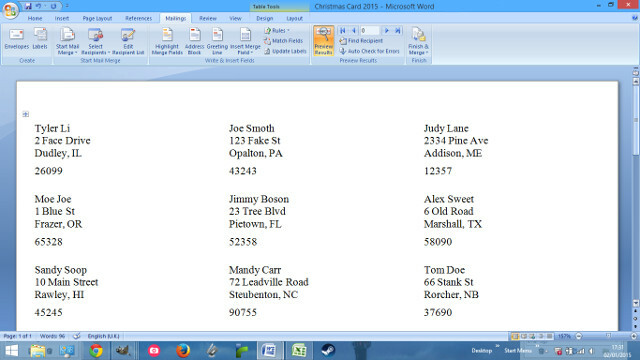
Formátovať dokument
Zostáva už len to, aby váš dokument vyzeral tak, ako chcete - môžete si pohrať s písacími strojmi, veľkosťami písma a podobne, ako by ste použili akýkoľvek iný dokument programu Word. Ak pracujete s menovkami, stačí upraviť iba ľavú hornú menovku; Program Word vykoná zmeny vo zvyšných položkách v dokumente, pokiaľ si nezabudnete vrátiť sa a kliknúť Aktualizujte štítky v korešpondencie po dokončení.
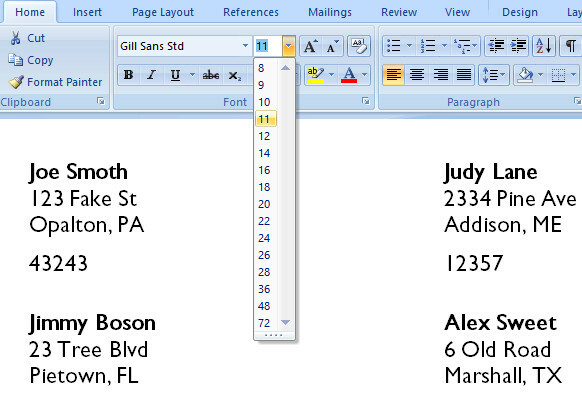
Dokončite svoj dokument
Ak ste spokojní s tým, ako váš dokument vyzerá, vráťte sa na stránku korešpondencie kartu a vyberte Dokončiť a zlúčiť. Bude vám poskytnutá možnosť individuálnej úpravy dokumentov, ich okamžitej tlače alebo exportovania do e-mailovej aplikácie na odoslanie elektronickou cestou.
Hromadná korešpondencia má veľa aplikácií
Keď sa oboznámite so základným procesom hromadnej korešpondencie, môžete vytvoriť zložitejšie správy pomocou rovnakých kľúčových pojmov. Jedna dobre udržiavaná databáza Excel Vs. Prístup - Môže databázu nahradiť tabuľka?Ktorý nástroj by ste mali použiť na správu údajov? Prístup a Excel majú funkciu filtrovania, porovnávania a dotazovania údajov. Ukážeme vám, ktorý z nich je najvhodnejší pre vaše potreby. Čítaj viac vyplnené kontaktnými informáciami môžete na výrobu týchto dokumentov znova a znova použiť - a môžete si tým ušetriť veľa času.
Máte tip na hromadnú korešpondenciu, ktorý nám unikol? Alebo iný spôsob výroby pošty, ktorý šetrí ešte viac času? Dajte nám vedieť v sekcii nižšie.
Anglický spisovateľ, ktorý momentálne sídli v USA. Nájdite ma na Twitteri cez @radjonze.

